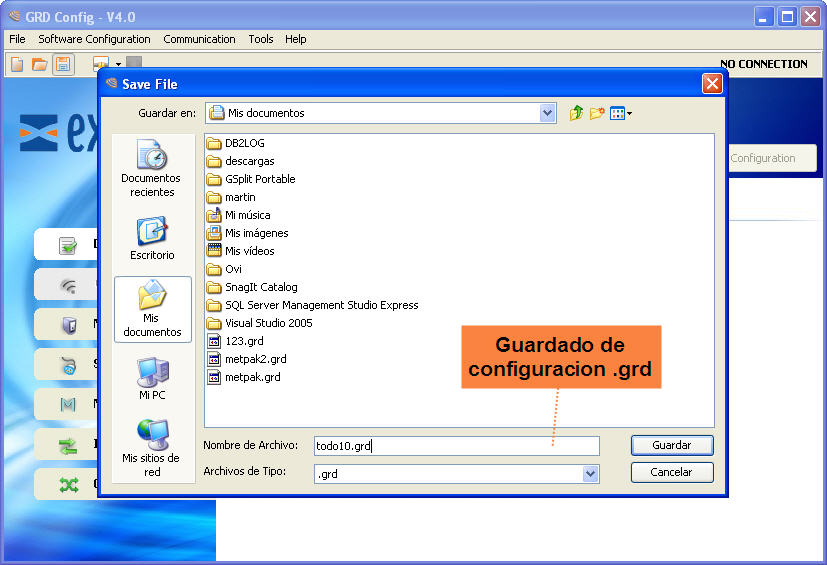El GRD config es el programa de aplicación provisto que se utiliza para configurar los equipos ERD. También sirver para configurar los equipos GRD.
Esta aplicación fue desarrollada con una filosofía de fácil-de-usar y permite configurar y monitorear a los equipos ERD. El Configurador se puede instalar sobre plataformas Windows 2000, 2003, XP, Vista, 2008, 7 y 8.
Para instalarlo siga los siguientes pasos:
Una vez instalado podrá ver en su menú Programas una carpeta llamada Exemys. Dentro de esta encontrará otra llamada GRD config; ésta contiene los iconos GRD config y Desinstalar GRD Config.
La figura que se presenta a continuación muestra la pantalla principal del Configurador.
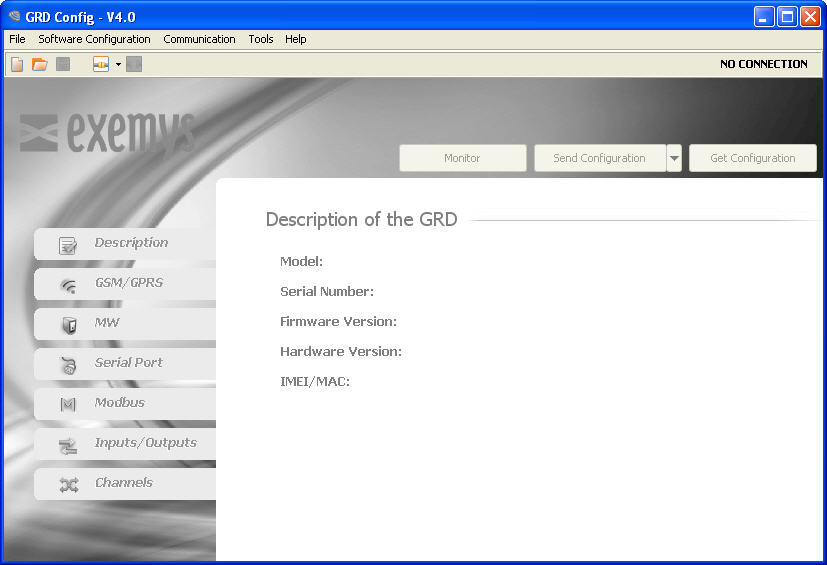
Para conectarse con el ERD debe tener conectado los equipos a una red local y presionar el botón de conectar por Ethernet, automáticamente se emprende una busqueda de todos los dispositivos conectados en esa red y se listan como se muestra a continuación.
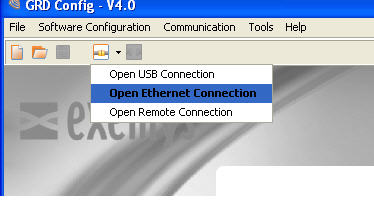
Luego se presenta la pantalla de dispositivos conectados
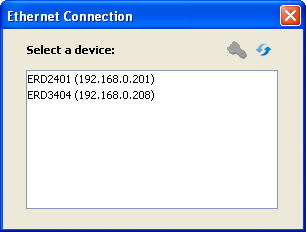
Si el dispositivo posee una constraseña está será requerida al momento de conectarse. La contraseña es la misma que se coloca para conectarse con el MW.
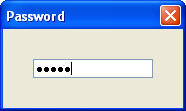
Haciendo doble click sobre el dispositivo deseado podemos ingresar a su configuración. Luego de unos instantes podrá ver que el estado de conexión cambia a conectado y también nos indicara la dirección IP a la que se conecto.
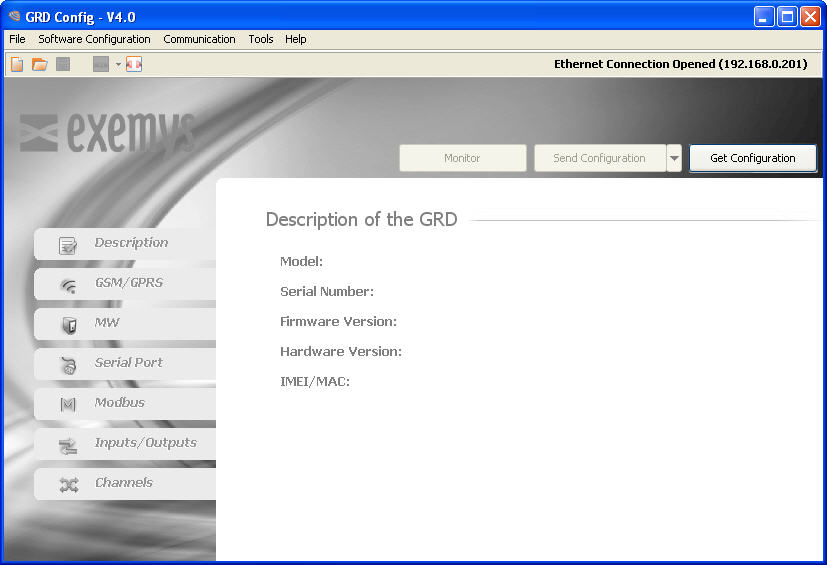
Para obtener los parámetros del equipo deberá presionar el botón “Get Configuration”, al hacerlo se descargaran todos los parámetros del ERD indicándonos en la primer pantalla el modelo, MAC address, etc.
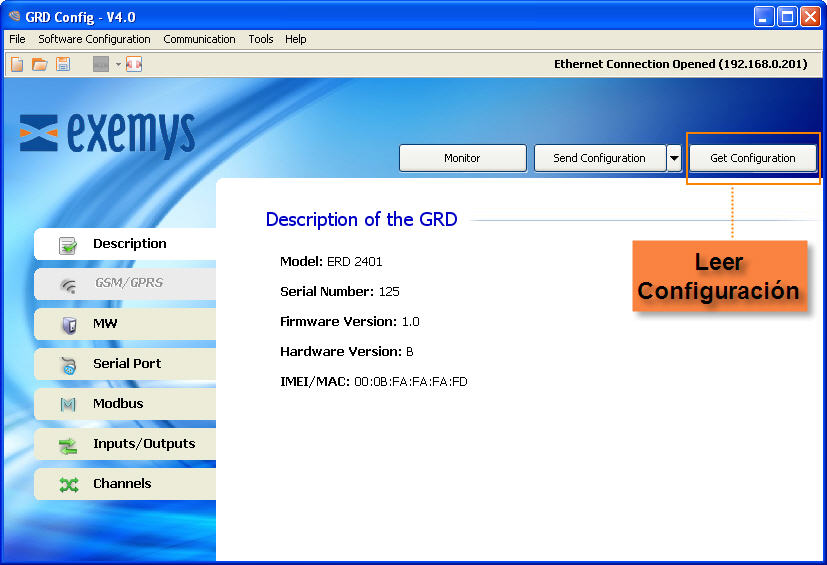
|
Si el Configurador encuentra con un modelo desconocido no habilitará ninguna de las pantallas. En ese caso contáctese con soporte@exemys.com para obtener la versión del software actualizada. |
Si desea enviar al ERD algún cambio en la configuración deberá presionar el botón “Send Configuration”.
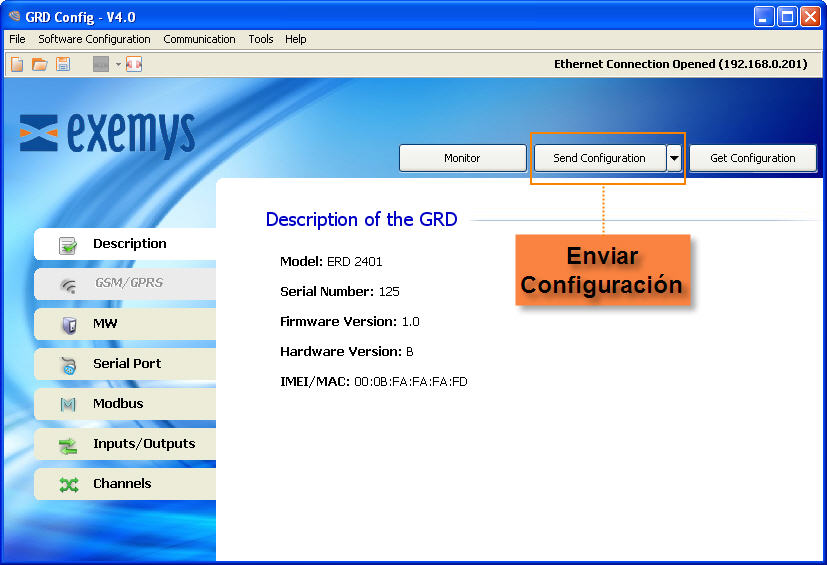
Para ingresar al monitoreo en el cual se ven el estado de todos los parámetros del GRD deberá presionar el botón “Monitor”.
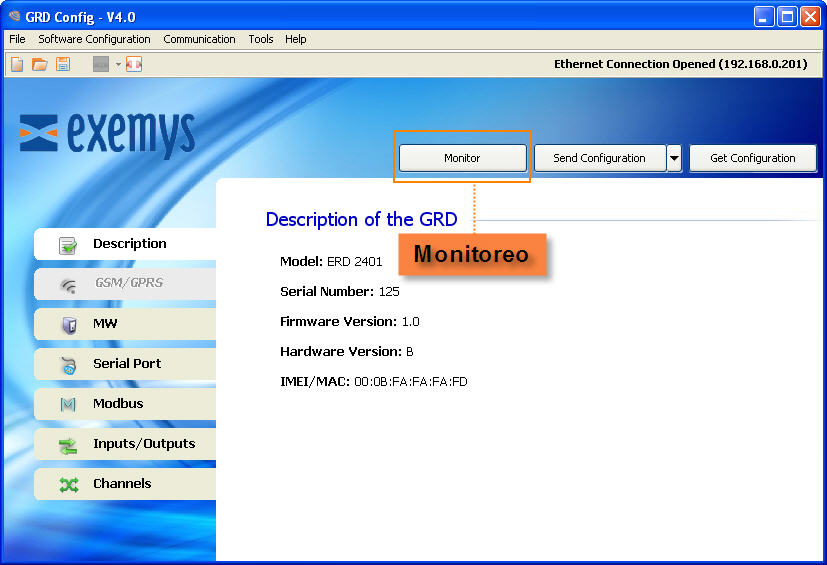
Una vez que ingresemos al monitoreo nos aparecerá la siguiente pantalla, en la que podremos ver los valores de los canales de entrada/salida, la hora, la cantidad de históricos acumulados y los estados de conexión del equipo.
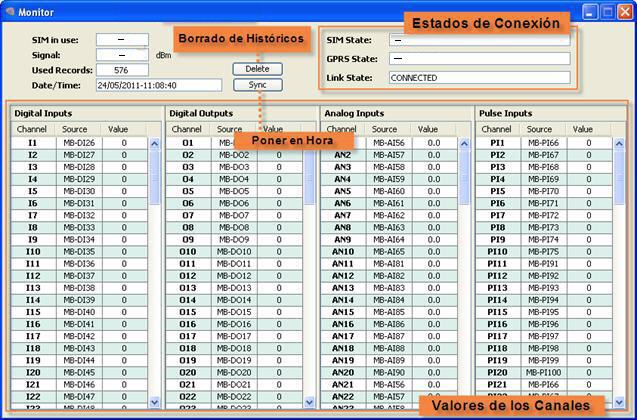
El configurador en conjunto con el MW tiene la capacidad de acceder a la configuración y el monitoreo de los ERDs de manera remota, esto quiere decir que no tiene necesidad de estar conectado a la red localmente.
Es importante destacar que los parámetros de conexión al MW no pueden ser modificados por esta vía.
Es necesario cargar en el configurador los parámetros del MW al cual nos queremos conectar para así tener acceso remoto a los GRDs y ERDs que este tiene conectados, para ello hay que entrar a “Software Configuration -> MW Connection”

Luego debemos configurar URL/IP, Port, User y Password.
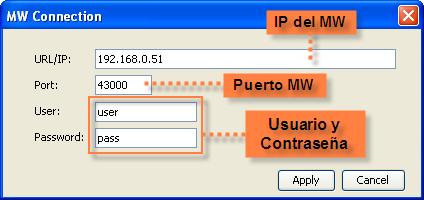
La dirección IP que debemos cargar es aquella en la que se encuentra corriendo el MW, y el puerto es el que esta configurado para tener acceso remoto a el.
A continuación veremos como configurar estos parámetros en el MW, ingresando a “Configuración -> Avanzadas” y allí en el apartado “Configuración Remota”.

Para conectarse a un ERD de manera remota hay que ingresar a “Communication -> Open Remote Connection” o hacer clic en "Open Remote Connection",
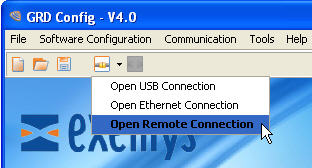
Luego de esto aparecerá una ventana en la cual tendremos una lista de los equipos conectados al MW, nótese que hay equipos que están en color gris y otros en negro, los de color negro están disponibles y los grises no están conectados al MW en ese momento.
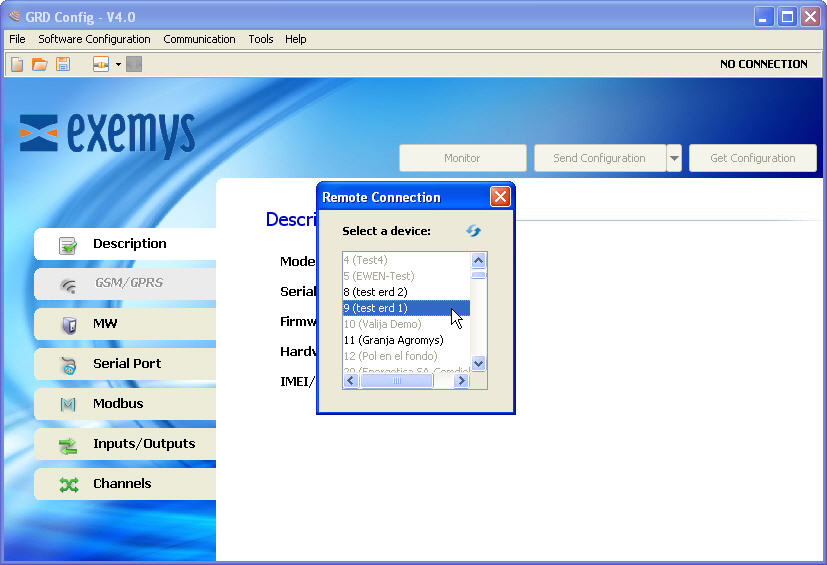
La operación del configurador tanto para obtener como enviar parámetros en este modo es la misma que de manera local.
El “GRD Config” nos permite guardar la configuración de un ERD de manera que si tenemos que configurar muchos equipos de la misma manera, no tendremos que cargar nuevamente los parámetros uno por uno, solamente se deberá tener en cuenta que el numero de ID del ERD tendrá que ser cambiado para que no nos quede un duplicado.
Para crear y guardar una configuración no es necesario tener conectado un ERD conectado, solamente con hacer clic en “File -> New” o en el icono ![]() nos aparecerá una lista de los modelos, seleccionamos el que deseemos.
nos aparecerá una lista de los modelos, seleccionamos el que deseemos.
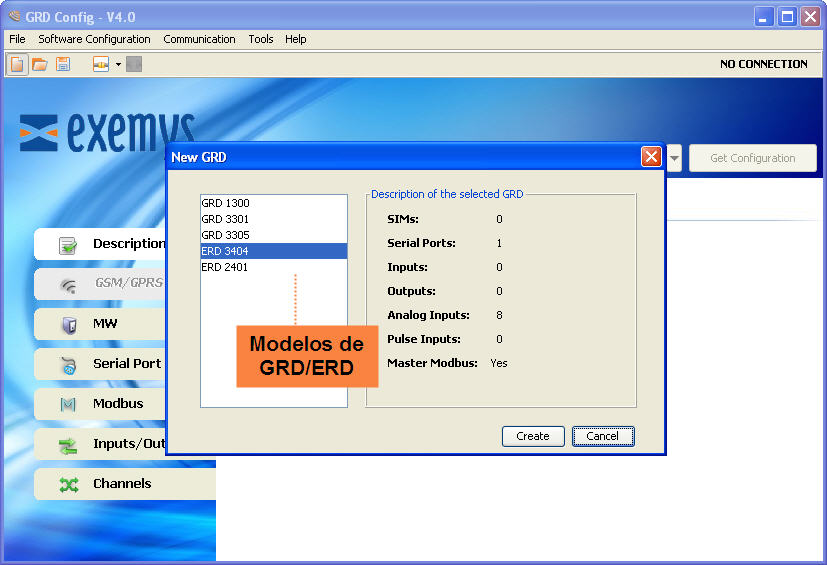
Luego configuramos los parámetros y los guardamos con “File -> Save As” o con el icono ![]() para después cargarlos cuando tengamos nuestro ERD conectado.
para después cargarlos cuando tengamos nuestro ERD conectado.
Una vez guardada la configuración la podremos abrir y cargar a multiples ERDs ingresando a “File -> Open” o con el icono ![]() .
.